uniapp アプリケーションが電子モールと商品管理を実装する方法
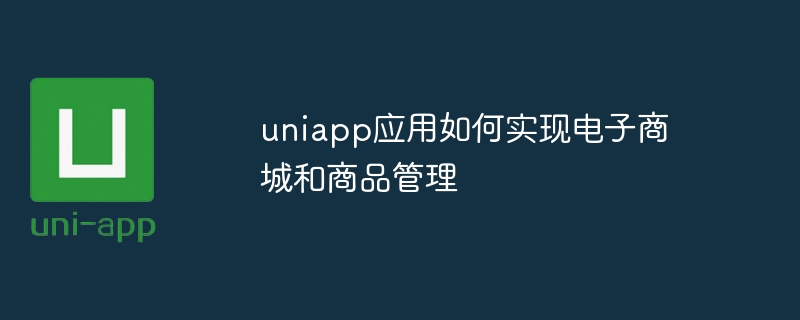
uniapp アプリケーションが電子モールと商品管理を実現する方法
モバイル インターネットの急速な発展に伴い、電子商取引は人々の買い物の主要な方法の 1 つになりました。 。ユーザーのショッピングニーズに応えるためには、電子モールや商品管理をサポートするアプリケーションの開発が重要になります。この記事では、uniapp フレームワークを使用して電子モールおよび商品管理機能を実装する方法と、対応するコード例を紹介します。
- 開発環境の準備
まず、Node.js や HBuilderX などのツールを含む uniapp 開発環境がインストールされていることを確認します。 - 電子モール ページの作成
HBuilderX を使用して uniapp プロジェクトを作成し、pages フォルダーの下に「mall」という名前のページを作成します。このページでは、商品表示エリア、ショッピングカート、注文、その他の機能を追加できます。 - 商品表示エリアの実装
「モール」ページでは、商品を一覧表示することができます。まず、商品リストを表示する「GoodsList」というvueコンポーネントを作成します。このコンポーネントでは、uni-list コンポーネントを使用して、製品の写真、名前、価格、その他の情報を表示できます。同時に、各製品のクリック イベントを追加して、製品の詳細にジャンプすることができます。 - ショッピング カート機能の実装
ショッピング カート機能を実装するには、uniapp の vuex でグローバル ショッピング カートの状態を維持します。まず、storeフォルダーの下に「cart」というフォルダーを作成し、そのフォルダー内に「index.js」というファイルを作成します。このファイルでは、ショッピング カートのアイテム リストを保存するための状態オブジェクトを定義します。同時に、ショッピング カートのステータスを変更するには、いくつかの変更とアクションを定義する必要があります。
商品詳細ページに「カートに追加」ボタンを追加できます。このボタンをクリックすると、選択した商品がショッピングカートに追加されます。ショッピングカートページをクリックすると、ショッピングカート内の商品一覧が表示され、削除や数量変更などの操作が行えます。
- 注文機能の実装
注文機能を実装するには、「モール」ページに「注文」ボタンを追加します。このボタンをクリックすると注文ページにジャンプします。注文ページでは、ショッピングカート内の商品の一覧を表示し、住所の選択や支払い方法などの機能を提供します。 「注文を送信」をクリックした後、注文を生成し、支払いを完了できます。
この記事では、電子モールと商品管理機能の簡単な実装アイデアとコード例のみを提供します。具体的な実装プロセスには、より詳細な情報やビジネス ロジックが含まれる場合があります。読者は、自分のニーズに応じて、対応する修正や拡張を行うことができます。
概要:
uniapp フレームワークを通じて、電子モールと商品管理をサポートするアプリケーションを簡単に開発できます。上記の考え方に従って、対応するページとコンポーネントを作成し、対応する機能ロジックを実装するだけです。この記事が、uniapp アプリケーションが電子モールと商品管理をどのように実装するかを皆さんが理解するのに役立つことを願っています。
以上がuniapp アプリケーションが電子モールと商品管理を実装する方法の詳細内容です。詳細については、PHP 中国語 Web サイトの他の関連記事を参照してください。

ホットAIツール

Undresser.AI Undress
リアルなヌード写真を作成する AI 搭載アプリ

AI Clothes Remover
写真から衣服を削除するオンライン AI ツール。

Undress AI Tool
脱衣画像を無料で

Clothoff.io
AI衣類リムーバー

Video Face Swap
完全無料の AI 顔交換ツールを使用して、あらゆるビデオの顔を簡単に交換できます。

人気の記事

ホットツール

メモ帳++7.3.1
使いやすく無料のコードエディター

SublimeText3 中国語版
中国語版、とても使いやすい

ゼンドスタジオ 13.0.1
強力な PHP 統合開発環境

ドリームウィーバー CS6
ビジュアル Web 開発ツール

SublimeText3 Mac版
神レベルのコード編集ソフト(SublimeText3)

ホットトピック
 7658
7658
 15
15
 1393
1393
 52
52
 1205
1205
 24
24
 91
91
 11
11
 uniapp を学習するにはどのような基礎が必要ですか?
Apr 06, 2024 am 04:45 AM
uniapp を学習するにはどのような基礎が必要ですか?
Apr 06, 2024 am 04:45 AM
uniapp 開発には次の基礎が必要です: フロントエンド テクノロジ (HTML、CSS、JavaScript) モバイル開発の知識 (iOS および Android プラットフォーム) Node.js のその他の基礎 (バージョン管理ツール、IDE、モバイル開発シミュレーター、または実機のデバッグ経験)
 Javaを利用した倉庫管理システムの商品管理機能の開発
Sep 24, 2023 am 08:07 AM
Javaを利用した倉庫管理システムの商品管理機能の開発
Sep 24, 2023 am 08:07 AM
タイトル: Java を使用した倉庫管理システムの商品管理機能の開発 1. はじめに 科学技術の進歩と情報化の発展に伴い、企業の倉庫管理の重要性はますます高まっています。倉庫管理の効率化と正確性を高めるために、多くの企業が倉庫管理システムを導入し始めています。この記事では、Java 言語を使用して倉庫管理システムの商品管理機能を開発し、具体的な実装コード例を読者に提供します。 2. 需要分析 倉庫管理システムにおける商品管理機能には、主に商品の追加、削除、変更、閲覧などの操作が含まれます。に基づく
 PHP モール商品管理システムの設計および開発ガイド
Sep 12, 2023 am 11:18 AM
PHP モール商品管理システムの設計および開発ガイド
Sep 12, 2023 am 11:18 AM
PHP モール商品管理システムの設計および開発ガイド 概要: この記事では、PHP を使用して強力なモール商品管理システムを開発する方法を紹介します。商品の追加、編集、削除、検索などの機能をはじめ、商品分類管理、在庫管理、受注管理などの機能を備えています。この記事のガイドを通じて、読者は PHP 開発モールの商品管理システムの基本的なプロセスとテクニックを習得できます。はじめに 電子商取引の急速な発展に伴い、オンラインでショッピング モールを開設する企業が増えています。モールの中核機能の一つである商品管理システム
 電子商取引にはどのようなプラットフォームが含まれますか?
Aug 24, 2023 am 11:05 AM
電子商取引にはどのようなプラットフォームが含まれますか?
Aug 24, 2023 am 11:05 AM
電子商取引プラットフォームには、Amazon、Alibaba、JD.com、eBay、Walmart などが含まれます。詳細紹介: 1. 世界最大の電子商取引プラットフォームの 1 つである Amazon は、さまざまな商品のオンライン購入サービスを提供し、商品を迅速に配送できる独自の物流システムを備えています; 2. 中国最大の電子商取引プラットフォームであるアリババは、淘宝網や天猫などの有名なブランドがあり、消費者に豊富な製品の選択肢を提供している; 3. 中国第 2 位の電子商取引プラットフォームである JD.com も総合的な電子商取引企業である; 4. eBay、ウォルマートおよびその他の国際的に有名な電子商取引企業のビジネスプラットフォームなど。
 タオバオプラットフォームが迅速な返品と返金を促進するために紛争処理ルールを変更
Dec 31, 2023 pm 08:56 PM
タオバオプラットフォームが迅速な返品と返金を促進するために紛争処理ルールを変更
Dec 31, 2023 pm 08:56 PM
12月26日の当ウェブサイトのニュースによると、タオバオはタオバオプラットフォームの紛争処理規則の関連規則を変更する計画を発表し、本日から正式に発効する。新しい規制から判断すると、販売者に否定的なレビューがある場合、または違反が多すぎる場合、苦情を受けた後、販売者は直接製品の返品または返金を判断される可能性があります。主要な変更点は、タオバオがプラットフォーム独自のビッグデータ機能に基づいた新機能を追加したことです。この機能により、情報のさまざまな側面を識別し、条件を満たす購入者が開始したアフターセールス要件に基づいて、迅速な返金または返品のルールを策定できます。この問題を解決するには、販売者の発送遅延、強制発送、購入者の同意なしによる支払い処理指示のルールを補足する必要があります。プラットフォームによって購入者によって拒否された場合、追加する必要があります。購入者がビザを拒否した場合、払い戻しオフィスはサポートされます
 uniapp とミニ プログラム (写真とテキスト) を下請けに出す方法を段階的に説明します。
Jul 22, 2022 pm 04:55 PM
uniapp とミニ プログラム (写真とテキスト) を下請けに出す方法を段階的に説明します。
Jul 22, 2022 pm 04:55 PM
この記事では、uniapp クロスドメインに関する関連知識を提供し、uniapp およびミニ プログラムのサブコントラクトに関連する問題を紹介します。サブコントラクトを使用する各ミニ プログラムには、メイン パッケージが含まれている必要があります。いわゆるメイン パッケージには、デフォルトのスタートアップ ページ/TabBar ページと、すべてのサブパッケージが使用する必要があるいくつかのパブリック リソース/JS スクリプトが配置されます。一方、サブパッケージは開発者の構成に従って分割されます。皆さんのお役に立てば幸いです。
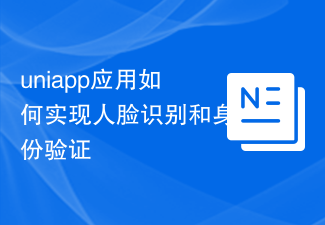 uniapp アプリケーションが顔認識と本人確認を実装する方法
Oct 18, 2023 am 08:03 AM
uniapp アプリケーションが顔認識と本人確認を実装する方法
Oct 18, 2023 am 08:03 AM
uniapp アプリケーションが顔認識と本人確認を実装する方法 近年、人工知能技術の急速な発展に伴い、顔認識と本人確認は多くのアプリケーションで重要な機能になっています。 uniapp開発では、uniCloudクラウド開発が提供するクラウド機能やuni-appプラグインを利用して、顔認証や本人確認を実現できます。 1. 顔認識実装の準備 まず、uni-app プラグイン uview-ui を導入し、プロジェクトの manifest.jso に追加する必要があります。
 uniappアプリケーションで時間選択とカレンダー表示を実装する方法
Oct 18, 2023 am 09:39 AM
uniappアプリケーションで時間選択とカレンダー表示を実装する方法
Oct 18, 2023 am 09:39 AM
uniapp は、Vue.js フレームワークに基づくクロスプラットフォーム アプリケーション開発ツールであり、複数のプラットフォーム向けのアプリケーションを簡単に開発できます。多くのアプリケーションでは、時間の選択とカレンダーの表示が非常に一般的な要件です。この記事では、uniapp アプリケーションで時間選択とカレンダー表示を実装する方法を詳しく紹介し、具体的なコード例を示します。 1. ピッカー コンポーネントを使用した時間選択 uniapp のピッカー コンポーネントを使用して、時間選択を実装できます。 mode属性を設定することで




